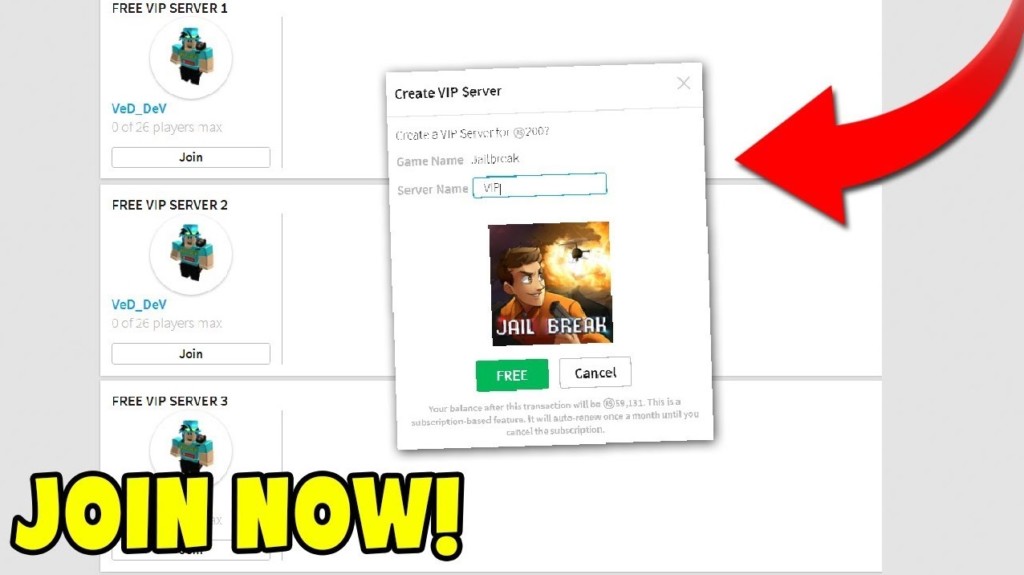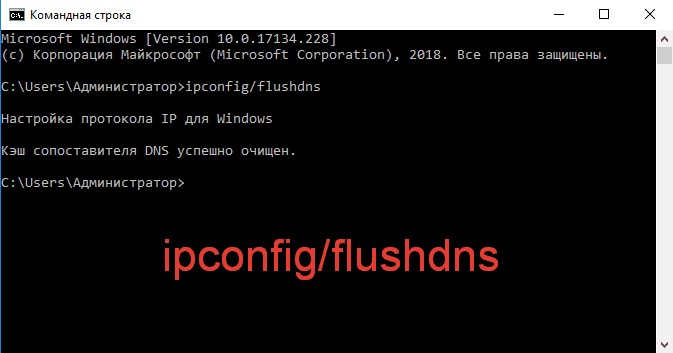Что нужно делать:
Во многих случаях код ошибки 524 в Roblox возникает при попытке подключится к онлайн-версии игры. Узнаем подробнее, какие причины предшествуют ее появлению и способы ее исправить.
В настоящее время Roblox — это игра для подростков. Согласно недавнему исследованию, около 75% американских подростков в возрасте от 9 до 12 лет регулярно играют в Roblox со своими друзьями. Когда вы видите, как ребенок застрял на своем телефоне или планшете, играя в игру, велика вероятность, что этот ребенок играет в Roblox. Количество часов, проведенных в Roblox, резко возросло во время пандемии, и в июле в Roblox было потрачено более 3 миллиардов часов. Это было, когда детям не разрешалось выходить на улицу, и видеоигры были их единственным развлечением.
Наряду с увеличением количества часов игры увеличилось и количество обнаруженных ошибок. Одной из менее популярных ошибок Roblox, с которыми сталкиваются игроки, является код ошибки Roblox 524. Мы уже занимались другими ошибками Roblox раньше, включая коды ошибок 267, 277 и 272.
В этом руководстве мы ‘ Я расскажу вам больше о коде ошибки 524 и о том, что вы можете сделать, чтобы его исправить.
Что такое код ошибки Roblox 524?
Код ошибки Roblox 524 — это ошибка авторизации, из-за которой игроки не могут присоединиться к VIP-серверу в Roblox, независимо от того, используете ли вы свою обычную или гостевую учетную запись. Это происходит, когда вы пытаетесь присоединиться к игре без приглашения от игрока на VIP-сервере или когда у вас нет необходимых разрешений для учетной записи.
Совет профессионала: просканируйте свой компьютер на наличие проблем с производительностью, ненужных файлов , вредоносные приложения и угрозы безопасности
, которые могут вызвать проблемы в системе или снизить производительность.
Бесплатное сканирование для ПК: проблемы с загрузкой 3.145.873Совместимость с: Windows 10, Windows 7, Windows 8
Специальное предложение. Об Outbyte, инструкции по удалению, лицензионное соглашение, политика конфиденциальности.
Когда вы пытаетесь присоединиться к игре, вы получаете следующее сообщение об ошибке:
Ошибка присоединения
Нет авторизации для присоединения эта игра
(Код ошибки: 524)
У вас есть возможность повторить попытку, но это определенно приведет к тому же сообщению об ошибке. Эта ошибка может сбивать с толку, особенно для игроков, которые не знакомы с этой ошибкой. Прежде чем перейти к решениям, давайте сначала посмотрим, почему возникает этот код ошибки.
Что вызывает код ошибки Roblox 524?
Существует несколько сценариев, которые могут вызвать код ошибки Roblox 524, и мы обсудите их здесь один за другим.
- Нет приглашения. Основная причина появления этой ошибки заключается в том, что вас не пригласили присоединиться к VIP-серверу. Некоторые серверы, особенно VIP-серверы, требуют приглашения от активных игроков, прежде чем вы сможете присоединиться. Лучшее решение для этого — попросить друга, который уже играет в игры, размещенные на VIP-сервере, пригласить вас.
- Проблема с сервером Roblox. С таким количеством игроков, которые обращаются к серверам Roblox, понятно, что Roblox время от времени испытывает некоторые простои. Когда возникает широко распространенная проблема с сервером, из этого следует, что вы не сможете присоединиться к какой-либо игре или серверу на Roblox. Что вы можете сделать, так это подтвердить сбой службы и подождать, пока разработчики выяснят проблему.
- Проблема с сетевым подключением — Roblox требует стабильного подключения к Интернету для плавного игрового процесса. Если вы подключены к интернет-провайдеру 3-го уровня, нестабильный пинг вызовет широкий спектр проблем с Roblox. Проблемы с подключением к Интернету затронут не только Roblox, но и другие онлайн-игры.
- Отключены приглашения на VIP-сервер. Если вас пригласил на сервер друг и вы получаете эту ошибку, возможно, ваши настройки конфиденциальности препятствуют подключению к VIP-серверам. Вам просто нужно настроить параметры, чтобы разрешить всем приглашать вас на VIP-серверы, и эта ошибка будет исправлена.
- Поврежденные файлы — если вы недавно установили обновление системы или Roblox, когда вы получили эту ошибку , есть большая вероятность, что вы имеете дело со сломанными ключами реестра из-за плохого обновления. Переустановка Roblox должна легко решить проблему.
- Заблокированная учетная запись Roblox — если вы сделали что-то, что противоречит стандартам сообщества Roblox, вы можете столкнуться с запретом комнаты или постоянным баном, в зависимости от серьезности нарушения .
Получив эту ошибку, не расстраивайтесь и не расстраивайтесь. Есть несколько решений, которые вы можете попробовать решить. Просто следуйте инструкциям в приведенной ниже последовательности, и вы наверняка сможете подключиться в кратчайшие сроки.
Но прежде чем мы продолжим, вам следует сначала выполнить некоторые базовые проверки, чтобы убедиться, что вы все покрыли:
- Выйдите из Roblox, закройте браузер, затем перезапустите игру.
- Перезагрузите компьютер или устройство перед повторной попыткой подключения.
- Переключить к другому сетевому подключению. По возможности используйте кабель. Если нет, поищите место с лучшим сигналом Wi-Fi.
- Проверьте серверы Roblox, если они не работают. Все, что вы можете сделать, это дождаться, пока разработчики Roblox разрешат проблему, прежде чем вы сможете снова подключиться.
- Сканировать поврежденные файлы и удалить их с помощью очистителя ПК или Mac.
Если вы пытались присоединиться к игре без приглашения от игроков, то, вероятно, это причина того, что вы получаете эту ошибку. Вы можете попросить друга пригласить вас на VIP-сервер, но вам нужно сначала включить приглашения в настройках конфиденциальности Roblox. Чтобы исправить это, выполните следующие действия:
Как исправить ошибку 524 в Roblox?
Хорошая новость в том, что есть несколько обходных путей, которые позволят добиться главной цели – поиграть с друзьями на каком-то сервере. Только вам сразу нужно уточнить пару моментов:
- Активны ли сервераRoblox. Если есть все необходимое для подключение к серверу, он может быть просто в неактивном состоянии. На этом сайте Roblox Down Detector можно посмотреть текущее положение дел.
- Активирована ли ваша учетная запись. Она может быть временно выключена или полностью заблокирована. Возможно, администраторы сервера вас забанили.
Полезное руководство по исправлению кода ошибки 524 (2022 г) Roblox
Исправление кода ошибки Roblox 524 (2022)
Способы устранения кода ошибки Roblox 524 (2022)
Данная ошибка возникает, когда вы не можете присоединиться к игре из-за авторизации или у вас нет разрешения на определенную игру или сервер. Исходя из этого, есть два способа исправить ситуацию. Во-первых, это можно сделать, изменив свои настройки через Настройки.
1. Для этого запустите Roblox . После этого в правом верхнем углу нажмите на значок шестеренки, чтобы открыть Настройки. Среди множества опций выберите опцию Конфиденциальность .
Под Настройками конфиденциальности и в разделе Другие настройки должна быть опция Кто может приглашать меня на частные серверы?
Нажмите на нее и выберите Все. Это должно исправить Код ошибки 524 в Roblox.
2. Смена IP-адреса . Для этого вам необходимо открыть Командную строку. Это можно сделать, нажав клавиши Windows + R, а затем найти CMD . После того как CMD будет открыт, введите следующие команды в последовательности.
После этого перейдите к опциям Сеть и Интернет через Панель управления. Откройте Центр управления сетями и общим доступом, а затем Изменение параметров адаптера .
Выберите вашу сеть, затем щелкните ее правой кнопкой мыши и выберите Свойства. Теперь на вкладке Networking выберите Internet Protocol Version 4 (TCP/IPv4) и откройте Properties . В разделе Использовать следующие адреса DNS-серверов введите следующие значения.
- Предпочтительный DNS-сервер: 8.8.8.8
- Альтернативный DNS-сервер: 8.8.4.4
Нажмите Ok и закройте все , это должно было исправить Roblox Error Code 524. Существуют и другие причины, по которым появляется эта ошибка.
Например, блокировщики рекламы, запрещенные аккаунты, данные кэша и т.д. Если вы столкнулись с этими причинами, просто закройте блокировщик рекламы, подождите, пока ваш аккаунт не будет разблокирован, и очистите данные кэша через настройки браузера.
Запустите новый сервер для любой игры
Что ж, запуск нового сервера в вашей игре Roblox с помощью VPN может помочь вам исправить такую ошибку. Было бы неплохо иметь частный сервер, а это значит, что вы можете приглашать играть с вами только того, кого хотите. Для этого:
- Откройте игрока Roblox> Перейдите в раздел игры.
- Выберите игру, в которую хотите играть> Перейдите в Чат вариант.
- Теперь не забудьте пригласить не менее 5 друзей.
- Затем попробуйте присоединиться к игре, одновременно покидая игровую вечеринку.
Источники:
https://io-mope.ru/roblox/kod-524-v-roblokse/
https://gamesqa.ru/games/oshibka-podklyucheniya-roblox-s-kodom-524-27151/
https://1roblox.ru/game-error/524/
https://playsector.ru/articles/roblox-kak-ispravit-kod-oshibki-524-2022-g
https://concentraweb.com/ru/advices/6003-fix-roblox-join-error-524-you-do-not-have-permission
https://okzu.ru/ispravte-kody-oshibok-roblox-524-i-264-v-windows-11-10/
https://ddok.ru/kak-ispravit-kod-oshibki-roblox-524/
https://guideer.ru/gajdy/kak-ispravit-kod-oshibki-524-v-roblox-2022/
https://etfa.ru/kak-ispravit-kod-oshibki-servera-prilozhenij-roblox-267-523-524-ili-529/
Roblox – мощная платформа для онлайн-игр. Здесь масса возможностей как для их создания, так и подбора под свой вкус. При чем она доступна практически на всех платформах: Android, ПК, Xbox и на некоторых других. Все игроки, независимо от устройства, на котором играют, могут сталкиваться с ошибкой 524 в Roblox. В сообщении говорится то, что «у вас нет разрешения». Появляется сбой при попытке подключения к VIP-серверу.
Оригинальное сообщение об ошибке: Not authorized to join this game (Error Code: 524)
На русском языке ошибка звучит так: «Не авторизован для подключения к этой игре (код ошибки: 524)»
Ошибка появляется независимо от режимов, в которые вы играете. При попытке подключиться к какому-то серверу, сбой с кодом 524 может появиться. При чем он возникает сравнительно часто.
Содержание
- Как исправить ошибку 524 в Roblox?
- Способ 1: разрешить получение приглашений
- Способ 2: запуск нового сервера
- Способ 3: настройка подключения
- Способ 4: отключить блокировщик рекламы
- Способ 5: переустановить Roblox
Как исправить ошибку 524 в Roblox?
Хорошая новость в том, что есть несколько обходных путей, которые позволят добиться главной цели – поиграть с друзьями на каком-то сервере. Только вам сразу нужно уточнить пару моментов:
- Активны ли сервера Roblox. Если есть все необходимое для подключение к серверу, он может быть просто в неактивном состоянии. На этом сайте Roblox Down Detector можно посмотреть текущее положение дел.
- Активирована ли ваша учетная запись. Она может быть временно выключена или полностью заблокирована. Возможно, администраторы сервера вас забанили.
Способ 1: разрешить получение приглашений
Чтобы получить возможность подключиться к VIP-серверу в любой игре, нужно получить индивидуальное приглашение от игрока с достаточными полномочиями. Однако для этого нужно разрешить пересылку приглашений, в противном случае его можно не получить.
Что нужно делать:
- В приложении Roblox перейти в «Настройки» в раздел «Настройки конфиденциальности».
- Пролистать список до раздела «Кто может пригласить меня на VIP-сервер» и выбрать вариант «Все».
- После сохранения изменений, нужно отыскать приглашение от тех, кто играет на данном сервере.
- Если игрок примет приглашение, вы сможете нажать на кнопку «Подключиться к игре», но в этот раз без ошибки.
Способ 2: запуск нового сервера
Создав новый сервер в любимой игре, ошибка 524 в Roblox может исчезнуть. В идеале, конечно, иметь выделенный сервер для таких дел, но подойдет и компьютер. Важное условие – нужно пригласить не менее 5 друзей. Все остальное – дело техники.
Способ 3: настройка подключения
Нужно выполнить несколько действий: сбросить временные данные сети и изменить DNS-адрес. Чтобы выполнить первую задачу, нужно ввести в командную строку ipconfig /flushdns, а затем netsh winsock reset. Второе действие – в свойствах подключения следует заменить DNS на 8.8.8.8 и 8.8.4.4 – это общедоступные DNS от Google.
Способ 4: отключить блокировщик рекламы
Известно много случаев, когда штатное приложение для блокировки рекламы мешает работать Roblox. Почему-то некоторые сервисы видят в данной игре рекламный сервис, обрывая связь с его серверами. Если в системе установлена программа для удаления нежелательных баннеров, ее стоит отключить.
Способ 5: переустановить Roblox
Описывать процесс удаления и повторной установки нет большого смысла, главное здесь сказать, что нужно после деинсталляции очистить оставшиеся файлы. Это могут сделать специальные программы для полного удаления, вроде iObit Uninstaller.
Последним вариантов решения проблемы станет обращение в службу поддержки (нажмите сюда). Однако, есть достаточно большая уверенность, что это делать не придется. Один из предыдущих способов должен помочь исправить ошибку 524 в Roblox.
Роблокс – мощная платформа для онлайн-игр и создания игр, разработанная Roblox Corporation. Пользователи в основном создают свои собственные игры, а также играют в другие игры других разработчиков. Самое приятное то, что он доступен практически на всех платформах мобильных устройств, ПК и Xbox. Однако у некоторых игроков возникает ошибка присоединения Roblox 524 «У вас нет разрешения» при попытке присоединиться к VIP-серверу.
Конкретный код ошибки гласит: «Не авторизован для участия в этой игре (код ошибки: 524)», что также известно как «У вас нет разрешения». Независимо от того, в каком пользовательском режиме вы играете и пытаетесь попасть на какие-либо серверы, эта конкретная ошибка появляется часто. Основная причина такой проблемы заключается в том, что Game VIP. Другой причиной может быть само приложение Roblox как для ПК, так и для мобильных устройств.
Содержание страницы
-
Исправлено: ошибка присоединения к Roblox 524 «У вас нет разрешения».
- 1. Получите приглашение от друзей
- 2. Запустите новый сервер для любой игры
- 3. Проверить статус службы Roblox
- 4. Проверьте, активна ли ваша учетная запись
- 5. Измените IP-адрес
- 6. Очистить файлы cookie и кеш браузера
- 7. Отключить блокировку рекламы
- 8. Переустановите Roblox
- 9. Обратитесь в службу поддержки Roblox
Исправлено: ошибка присоединения к Roblox 524 «У вас нет разрешения».
К счастью, есть несколько возможных обходных путей, упомянутых ниже, которым вы можете следовать. Итак, без лишних слов, давайте перейдем к делу.
Примечание: Имейте в виду, что это не проблема с подключением к Интернету на вашей стороне. Однако при желании вы всегда можете вручную проверить конфигурацию и состояние вашей сети.
1. Получите приглашение от друзей
Если вы можете присоединиться к VIP-серверу в любой из игр Roblox, используя приглашение от любого игрока, вам следует попробовать сыграть в свою любимую игру вот так. Некоторые игроки уже упоминали, что получение прямого приглашения присоединиться к VIP-серверу действительно полезно. Сделать это:
- Открыть Роблокс > Перейти к ‘Настройки’ > Выбрать ‘Настройки конфиденциальности’.
- Прокрутите вниз до вкладки «Кто может пригласить меня на VIP-сервер».
- Далее обязательно выберите ‘Все’ и ударил ‘ОК’ сохранить изменения.
- Затем найдите имена пользователей игроков, которые играют в эту игру, или своих друзей.
- Теперь обязательно пригласите конкретного человека и дождитесь, пока он примет ваш запрос на приглашение.
- Наконец, ударьте ‘Присоединиться к игре’и проверьте, помогает ли это вам или нет.
2. Запустите новый сервер для любой игры
Что ж, запуск нового сервера в вашей игре Roblox с помощью VPN может помочь вам исправить такую ошибку. Было бы неплохо иметь частный сервер, а это значит, что вы можете приглашать играть с вами только того, кого хотите. Для этого:
- Откройте игрока Roblox> Перейдите в раздел игры.
- Выберите игру, в которую хотите играть> Перейдите в Чат вариант.
- Теперь не забудьте пригласить не менее 5 друзей.
- Затем попробуйте присоединиться к игре, одновременно покидая игровую вечеринку.
3. Проверить статус службы Roblox
Игроки Roblox чаще всего сталкиваются с проблемами, связанными с сервером. Высокие шансы, что если возникнет проблема с отключением сервера, вы можете столкнуться с проблемами подключения, такими как присоединение к серверу.
Принимая во внимание, что некоторые из конкретных игроков Roblox также могут столкнуться с проблемами из-за того, что их забанят или аккаунт не старше 30 дней. Чтобы проверить статус сервера, вы можете напрямую посетить сторонний Детектор Roblox Down веб-сайт, чтобы получать всю информацию в режиме реального времени.
На момент написания этой статьи мы видим, что есть некоторые проблемы с серверами Roblox. что большинство игроков сталкиваются с проблемами подключения к серверу, входа в систему и веб-сайтов. как бы то ни было.
Однако, если вы не видите серьезной проблемы с отключением сервера при каждой проверке, вам следует перейти к следующему методу.
4. Проверьте, активна ли ваша учетная запись
Также возможно, что ваша учетная запись Roblox временно отключена или заблокирована за нарушение некоторых условий. Если вы тоже чувствуете то же самое, проверьте, заблокирован ли вам какой-либо конкретный игровой сервер или нет.
Имейте в виду, что если ваша учетная запись заблокирована для любого сервера, она не будет разблокирована ни вами, ни Roblox. Но, по крайней мере, вы можете попробовать присоединиться к любому другому серверу или создать новый, если хотите.
5. Измените IP-адрес
Попробуйте изменить IP-адрес на своем компьютере, чтобы обновить конфигурацию, потому что иногда это может произойти. что у вас могут возникнуть проблемы с сетевым подключением из-за поврежденного кеша DNS или Winsock каталог. Для этого:
- Открой Стартовое меню > Тип Командная строка и откройте его.
- При появлении запроса от UAC нажмите да чтобы предоставить права администратора.
- Теперь скопируйте и вставьте следующую командную строку, затем нажмите Входить для его выполнения:
ipconfig / flushdns
- Затем выполните следующую команду:
сброс WinSock Netsh
- После этого закройте окно cmd> Открыть Панель управления из меню “Пуск”.
- Нажмите на Сеть и Интернет > Перейти к Сеть и обмен.
- Выбирать Смените настройки адаптера > Щелкните правой кнопкой мыши в активной сети.
- Затем нажмите на Характеристики > Двойной клик на Интернет-протокол версии 4 (IPv4).
- Нажмите на Используйте следующие адреса DNS-серверов > Тип 1.1.1.1 как Предпочтительный DNS а также 1.0.0.1 как Альтернативный DNS.
- Нажмите на ОК сохранить изменения.
Это в основном сделает ваш IP-адрес статическим. Однако, если вы уже используете IP-адрес как статический, не забудьте выбрать «Получить адрес DNS-сервера автоматически».
6. Очистить файлы cookie и кеш браузера
Если вы используете веб-версию Roblox в своем браузере, то велики шансы, что вы столкнулись с Присоединяйтесь к ошибке 524 «У вас нет разрешения» из-за устаревших или поврежденных данных кеша или файлов cookie на вашем браузер. Чтобы исправить проблему с кешем браузера и файлами cookie:
- Открыть Хром веб-браузер на вашем ПК> Щелкните Меню (значок трех вертикальных точек) с правой верхней стороны.
- Теперь наведите указатель мыши на Дополнительные инструменты поле, чтобы развернуть раскрывающийся список.
- Нажмите на Очистить данные просмотра.
- Далее под Базовый вкладку, выберите Временной интервал в соответствии с вашими предпочтениями.
- Затем установите флажок История просмотров, Файлы cookie и другие данные сайта, Кешированные изображения и файлы выбрать их.
- Наконец, нажмите на Очистить данные.
- После этого перезапустите браузер Chrome и проверьте, устранена ли проблема.
7. Отключить блокировку рекламы
Отключение блокировщика рекламы может помочь вам полностью решить такую проблему, поскольку в некоторых сценариях он может блокировать игровой процесс Roblox или подключаться к серверу. Большинство блокировщиков рекламы предполагают, что Roblox – это рекламный сервис, и они стремятся вообще предотвратить его постоянные связи.
Итак, если вы используете приложение для блокировки рекламы на своем устройстве или в веб-браузере, обязательно полностью отключите блокировку рекламы, чтобы снова проверить, не возникает ли проблема.
8. Переустановите Roblox
Если ошибка присоединения Roblox 524 «У вас нет разрешения» все еще беспокоит вас, попробуйте полностью удалить и переустановить игру. В большинстве случаев это должно решить конкретную проблему. Сделать это:
- Перейдите к Стартовое меню и ищи «Удалить программу».
- Теперь прокрутите список установленных программ и найдите «Роблокс».
- Затем нажмите на него, чтобы выбрать, и выберите «Удалить».
- Следуйте инструкциям на экране, чтобы завершить процесс удаления.
- После этого обязательно перейдите на официальный веб-сайт Roblox и загрузите / установите конкретную игру, нажав «Присоединиться», которую вы недавно удалили.
- Наконец, попробуйте снова присоединиться к серверу Roblox, чтобы проверить проблему.
9. Обратитесь в службу поддержки Roblox
Если вам кажется, что ничего не работает, попробуйте связаться с Поддержка Roblox чтобы получить дополнительную помощь.
Вот и все, ребята. Мы предполагаем, что это руководство было вам полезно. Для дополнительных запросов вы можете оставить комментарий ниже.
Roblox Error Code 524 occurs when users try to join a VIP/Private server to which they don’t have access or when Roblox servers are in maintenance mode. This slows down the response from the server side which in turn times out your request.
What causes Roblox Error Code 524
According to the Official Roblox compilation of error codes here, this occurs when you attempt to join a VIP server (now rebranded as Private Servers) that you aren’t added to. Private servers are individually owned servers and are not directly managed by Roblox. The individual maintaining a private server has to pay a monthly retainer to keep it active in some cases and can invite players to his choosing.
This is part of Roblox’s plan to implement a server ecosystem. Roblox announced an update on Private servers in a release on July 2020.
There’s another catch; this error message is also caused by server outages or when there is an issue with your network connection.
Types of Error Code 524
There are quite a few variations of this error message but all of them primarily target the same scenario with the common Join Error heading.
- Not authorized to join this game. (Error Code: 524)
- You do not have permission to join this game. (Error Code: 524)
- You do not have permission to join this Experience. (Error Code: 524)
You do not have permission to join this game
Not Authorized to join this game
You do not have permission to join this Experience
How to Fix Roblox Error 524?
70% of the time, this error message occurs when you are attempting to join private servers to which you don’t have access. However, we also came across scenarios where this error message also occurred when joining public servers that are accessible to everyone. We’ll cover both use cases in the fixes below.
Check for Roblox Outages
The first thing to do before starting on genuine workarounds is to check for Roblox Server Outages. This is very common given the immense size of the platform.
According to Roblox Forums, the error code 524 also occurs if Cloudflare was able to make the TCP request to Roblox servers but didn’t get any response. It waits for 100 seconds before timing out. This usually occurs when the servers are either undergoing maintenance or there is an actual outage.
First, check DownDetector for Roblox and make sure there isn’t any genuine outage going on.
Next, you should check the Roblox Status page and RobloxDown Hashtag on Twitter This will help
Getting yourself Invited to the Private Server
There are two cases in this scenario: either you are trying to join a private server hosted by a friend or you are trying to join a server without any connections hosting it.
Through a Friend
If you are trying to join a server that is hosted by a friend but keep encountering the error 524, make sure you ask your contact to add you to the server manually first or enable the setting for friends to join automatically. The steps listed below are for the user who is hosting the server so you can join after he makes changes.
- Navigate to the Servers tab present at the bottom of the page in Roblox and select the server in which you want to add your friend.
Select Roblox Private server - Next, click the three dots present at the right side of the pane and select Configure.
Configuring the Server - Now, either check the option of ‘Friends Allowed‘ or manually invite the person through their username.
Configuring Server settings to allow friends to join – Roblox - If you encounter the error message ‘You may not invite this user due to their privacy settings’, it means that the user you are trying to add hasn’t enabled the invitation settings. Follow the steps to do this in the next scenario.
Through Users already Playing in the Server
Another quick workaround is to invite other players who are already playing the game. Once they accept your invitation, you will be able to join the private server. This is more of a workaround if you are trying to join a server that isn’t owned by any of your friends.
First, we will need to change your Privacy Settings to make sure that anyone can invite you to VIP / Private servers.
- Open your Roblox Settings by clicking on the Gear icon present at the top-right side of the screen and clicking the Settings button.
Roblox Settings - Click on Privacy present at the left-pane and then scroll down to Other Settings.
Privacy Settings – Roblox - Next, change the setting of ‘Who can invite me to VIP servers‘ to Everyone.
Changing VIP / Private Server invitation settings - Now the hard part. You have to search for players by username who are currently playing the game on that server. You can also use Live YouTube gaming streams to catch usernames.
- Wait till that person accepts your invitation. Once he does, you can join the game on that server easily.
Restarting Roblox Server
If you are encountering this error when trying to join a server that is hosted by you or your friends, you should consider restarting it completely. This flushes out all outdated data from the server and reinitializes all the modules from scratch. This will make sure there aren’t any bugs preventing users from joining.
Reinstalling Roblox on your Computer
Another reason why you are unable to join a server (even public servers) is that your Roblox installation is either corrupt or missing important system files. This is a very scenario and can occur after an automatic update. To remedy this, you simply have to uninstall the current version and install the latest one from the store. For demonstration, we will be reinstalling Windows 10.
- Press Windows + R to launch the Run application, type ‘appwiz.cpl‘ in the dialogue box, and press Enter.
- Once in the application wizard, right-click on the Roblox entry and select Uninstall.
- Once uninstalled, restart your computer completely. Next, navigate to the Windows store and after searching for Roblox, install it.
Installing Roblox – Microsoft Store - After installing, restart your computer again, enter your account credentials and see if the issue is resolved.
Contacting Support
If none of the above methods work, you should try contacting Roblox Support from their official page here.
Enter your details as per the contact form and the support will get back to you in an estimated 2-3 days. Make sure you mention that you’ve tried all the workarounds and are still encountering the error message.
Additional Tips
Even though the solutions listed above are concrete methods verified by users to get the problem solved, here are some tips which might work in your case.
- Checking for Banned Account: You might also be banned from the server you are trying to join. This might be true for both: public and private servers. If you think you have been unjustifiably banned, do make a ticket for it through the support channel.
- Power-cycle Router: Another workaround is to completely restart your system and the router you are using. This will reinitialize all your network settings and clear network-related glitches that you may be facing.
- Use an Incognito tab: If you suspect your cache and cookies are corrupt, you can attempt at using an Incognito tab.
- Disable VPNs and Adblockers: These mechanisms are known to conflict with Roblox on and off all the time. Make sure you have disabled your Adblocker and VPNs of all sorts.
- Checking Account life: If you just created an account, you might not be able to join a server that has the condition of minimum account days in place. This is usually done to make sure spammers don’t join servers for carrying out spam activities. Make sure that the account you are using has a playtime of more than 30 days.

Shaheer is the lead troubleshooter at Computer Verge. He has over 7 years of IT experience. He has a Bachelor’s degree in Computer Science and has completed various IT programming and support certifications.
Roblox is an online game based on a creation system program and gaming platform developed by the Roblox Corporation. This allows users to program games and play games created by other users as well. Started by David Baszucki and Erik Cassel in 2004 and released in 2006, the platform hosts user-created games of multiple genres coded in the programming language Lua. This is one of the popular games of Roblox. However, Roblox began to increase in the second half of the 2010s, and the COVID-19 pandemic has accelerated this growth.
Image Source: Twitter
Roblox You Do Not Have Permission To Join This Experience
Roblox is a game that gamers have recently loved. After all, a game is set to boost indescribable happiness for the gamer, right? Sadly the game is now having issues with joining the game, and many gamers have reported this game is not working the way it did before. However, we have added the right fixes in the upcoming passages, so kindly read the passages below for a better understanding.
What Causes “You Do Not Have Permission To Access Roblox” Error?
The initial thing you need to make sure of is to check if the game has released a newer version of it. So make sure you are updated to the latest version of Roblox. This error is common to any gamer who tries to join a VIP server in guest mode. This issue occurs when the game’s author decides to make the server in VIP mode. Or you might be getting Roblox Error code 524 if you have issues with the app. However, in the upcoming passages, we have added the right fixes.
How To Fix Roblox You Don’t Have Permission To Join This Game Error 524?
Try Inviting Friends From The VIP Server
-
Open your Roblox, head to Settings, and select “Privacy Settings.”
-
Scroll down to “Who can invite me to a VIP server.”
-
Now click “Everyone” and click “Ok.”
-
Now search for the player’s username who is playing the game now.
-
Try inviting that person and patiently wait till they accept your invitation.
-
Now select “Join Game.”
Try Reinstalling The Game
-
Head to the control panel and choose “Uninstall a program.”
-
Now try finding “Roblox” and click on “Uninstall.”
-
Now head to Roblox Website and look at the game you would love to play.
-
Now press “Join” in order to download the app again.
-
Try to download the Roblox player and try joining the server again.
Try Beginning A New Server On Any Game
-
Open to Roblox players.
-
Go inside the game section and pick the game you’d prefer to play.
-
Go ahead to the chat button.
-
Invite at least five friends from the game.
-
Join the game while simultaneously leaving the game party at the same time.
Disclaimer: The above information is for general informational purposes only. All information on the Site is provided in good faith, however we make no representation or warranty of any kind, express or implied, regarding the accuracy, adequacy, validity, reliability, availability or completeness of any information on the Site.